専用ユーティリティであるH.U.D.を起動すると↓のような画面がでます。
「プログラミング」でボタンの設定、「設定」で軸の設定になります。
関連記事:Saitek X-55 国内発売決定
 裏抜刀隊:AcesHighやカウンターストライクの部隊
裏抜刀隊:AcesHighやカウンターストライクの部隊AcesHigh公式ホームページ:MMOコンバットフライトシミュレータAcesHighの公式HP
AcesHigh Wiki Plus!:AcesHighの日本語Wiki
AcesHigh掲示板
AcesHigh掲示板集
「プログラミング」タブをクリックすると↓のような画面が出るので
スティックかスロットル、設定したい方をクリックします。
設定画面はこんな感じ(スロットルの場合)
Aces Highの場合、基本的には何も弄らなくてもAces High側で機能を設定できるのですが、HATについては、8方向で4方向だけ機能を割り当てると斜め入力で2つの同時押しと認識されてしまいます。
なので、スロットル側のHATだけは2つとも4方向に変えました。
「設定」をクリックすると↓のような画面になります。
ここでLEDの明るさも変更できます。
軸の設定ですが、スロットルは弄らず、スティック側のエレベータ方向のみ設定を変えました。
プリセットされたカーブを使う事もできるし、自分で細かく設定する事もできます。
カーブを決めたら「適用する」や「CALIBRATE AXIS」をクリックすると本体に設定が保存されるようです。
おそらくH.U.D.でお世話になるのはこの「プログラミング」と「設定」のタブくらいでしょう。
ちなみに、それぞれ別のデバイスで認識されているので、タスクバーのアイコンも2つあります。スティックのアイコン(見た目じゃわかんない)でH.U.D.を起動するとスティックの、スロットルのアイコンでH.U.D.を起動するとスロットルを設定できます(逆に言うとスティックのH.U.D.ではスロットルの軸設定とか変更できません・・・要改善ですね。)。
で、この設定でしばらくAces Highをやってみましたが・・・Aces Highでの使用感についてはまた今度


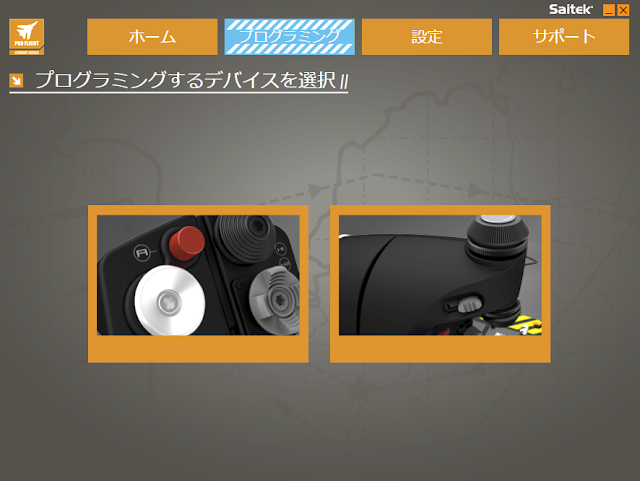



0 件のコメント:
コメントを投稿